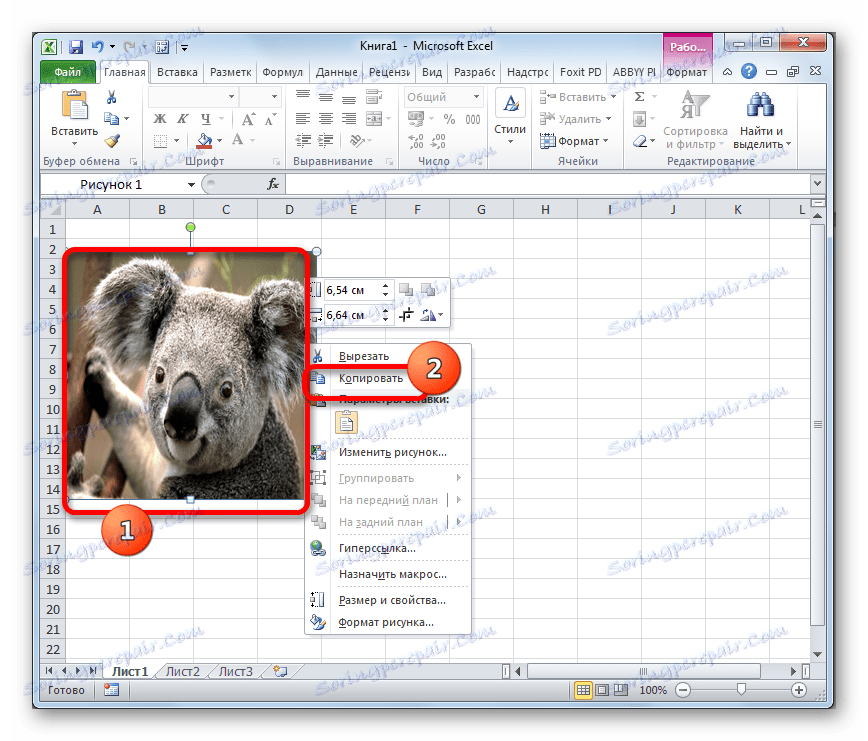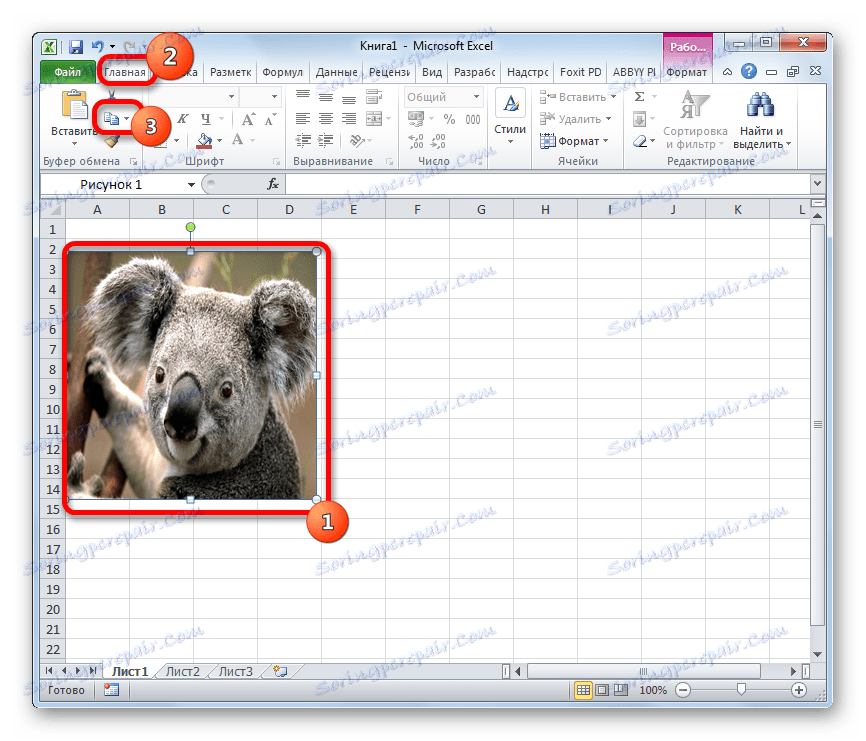Извлачење слике из Мицрософт Екцел документа
Када радите са Екцел датотекама, не постоје само случајеви када је потребно уметнути слику у документ, већ и ситуације у обрнутом положају, када се цртеж, напротив, мора извући из књиге. Да би се постигао овај циљ, постоје два начина. Сваки од њих је најрелевантнији у одређеним околностима. Хајде да погледамо сваки од њих тако да можете одредити која опција се најбоље примјењује у одређеном случају.
Прочитајте такође: Како извући слику из Мицрософт Ворд датотеке
Извлачење слика
Главни критеријум за одабир одређеног начина јесте да ли желите извући једну слику или извршити масовну екстракцију. У првом случају, можете бити задовољни баналним копирањем, али у другом ћете морати примијенити поступак конверзије, како не би губили вријеме одвожење сваке слике засебно.
Метод 1: Копирај
Али, пре свега, хајде да размотримо како да извадимо слику из датотеке копирањем.
- Да бисте копирали слику, прво је потребно истакнути. Да бисте то урадили, једном кликните на њега левим тастером миша. Затим, кликните десним тастером миша на избор, позивајући тако контекстни мени. На листи појављивања изаберите ставку "Копирај" .
![Копирање слике кроз контекстни мени у програму Мицрософт Екцел]()
Такође можете ићи на картицу Почетак након одабира слике. На траци у оквиру "Цлипбоард" алатка кликните на икону "Копирај" .
![Копирање слике помоћу дугмета на траци у програму Мицрософт Екцел]()
Постоји и трећа опција, у којој након избора требате притиснути комбинацију тастера Цтрл + Ц.
- Након тога, покрените било који едитор слика. На пример, можете користити стандардни програм Паинт , који је уграђен у Виндовс. Ми уносимо у овај програм било којим од оних метода које су доступне у њему. У већини случајева, можете користити генерички метод и унети Цтрл + В. У Паинту , поред тога, можете кликнути на дугме "Инсерт" који се налази на траци у оквиру "Цлипбоард" тоолбок-а.
- Након тога, слика ће бити уметнута у уреај за слике и она се може сачувати као датотека на начин који је доступан у изабраном програму.
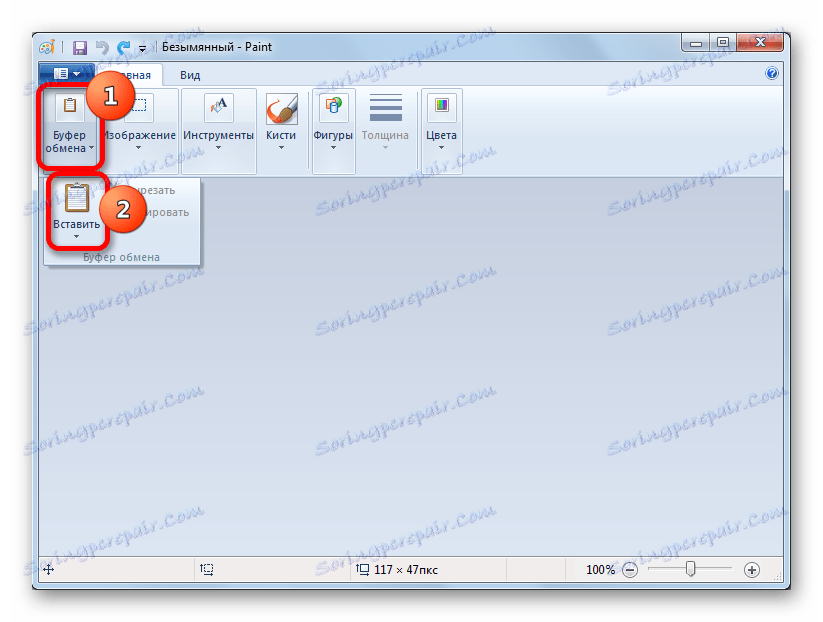
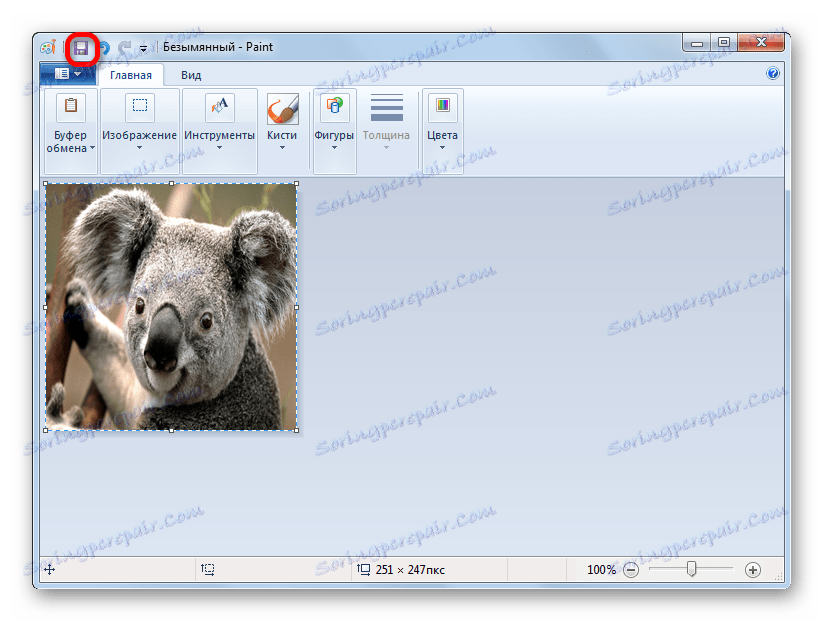
Предност овог метода је да можете одабрати формат датотеке у којем желите да сачувате слику из подржаних опција изабраног уређивача слика.
Метод 2: Екстракција масних слика
Али, наравно, ако има више од десетак слика, или чак неколико стотина, а сви морају бити извучени, онда је горња метода неупотребљива. У ове сврхе, могуће је примијенити конверзију Екцел документа у ХТМЛ. У том случају, све слике ће се аутоматски сачувати у посебном фолдеру на чврстом диску вашег рачунара.
- Отворите Екцел документ који садржи слике. Идите на картицу "Датотека" .
- У прозору који се отвори, кликните на ставку "Сачувај као" , која је у левом делу ње.
- Након ове акције, покреће се прозор за чување документа. Треба да идемо у директоријум на чврстом диску у коме желимо да мапа слике остане. Поље "Име датотеке" може остати непромењено, јер за наше потребе ово није важно. Али у пољу "Тип датотеке" изаберите вредност "Веб страница (* .хтм; * .хтмл)" . Након што су постављена наведена подешавања, кликните на дугме "Сачувај" .
- Вероватно ће доћи до прозора дијалога у којем ће бити информисани да датотека може имати могућности које нису компатибилне са форматом "Веб-страница" , а при конверзији ће бити изгубљене. Требали би се сложити кликом на дугме "ОК" , јер једина сврха је да извучете слике.
- Након тога отворите Виндовс Екплорер или било који други менаџер фајлова и идите у директоријум у коме је документ сачуван. У овом директоријуму треба креирати фасциклу која садржи назив документа. У овом фолдеру су слике садржане. Прелазимо на то.
- Као што видите, слике које су биле у Екцеловом документу приказане су у овој фасцикли као засебне датотеке. Сада можете са њима вршити исте манипулације као и код конвенционалних слика.
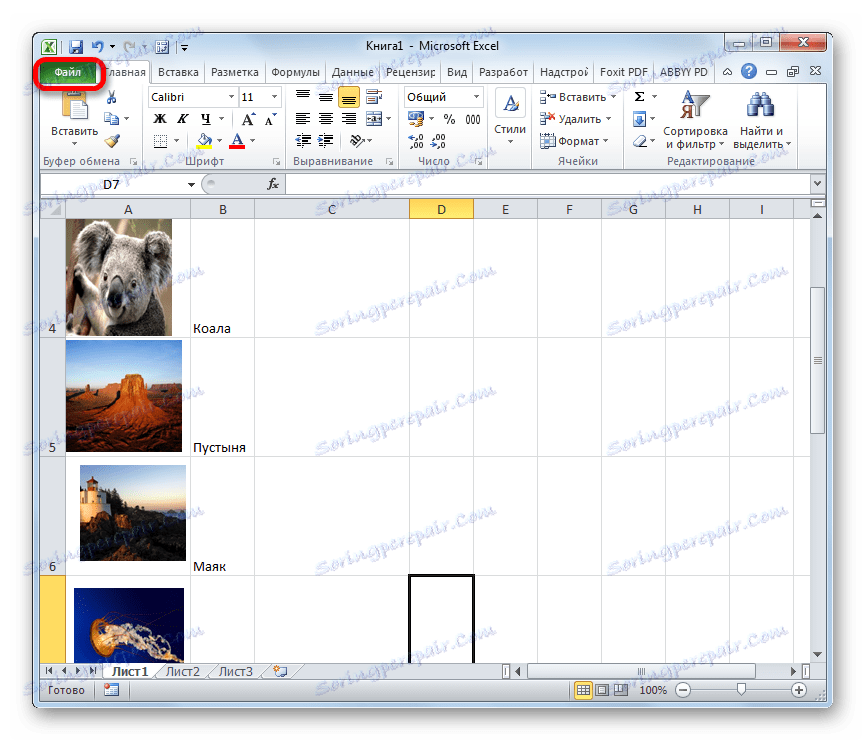
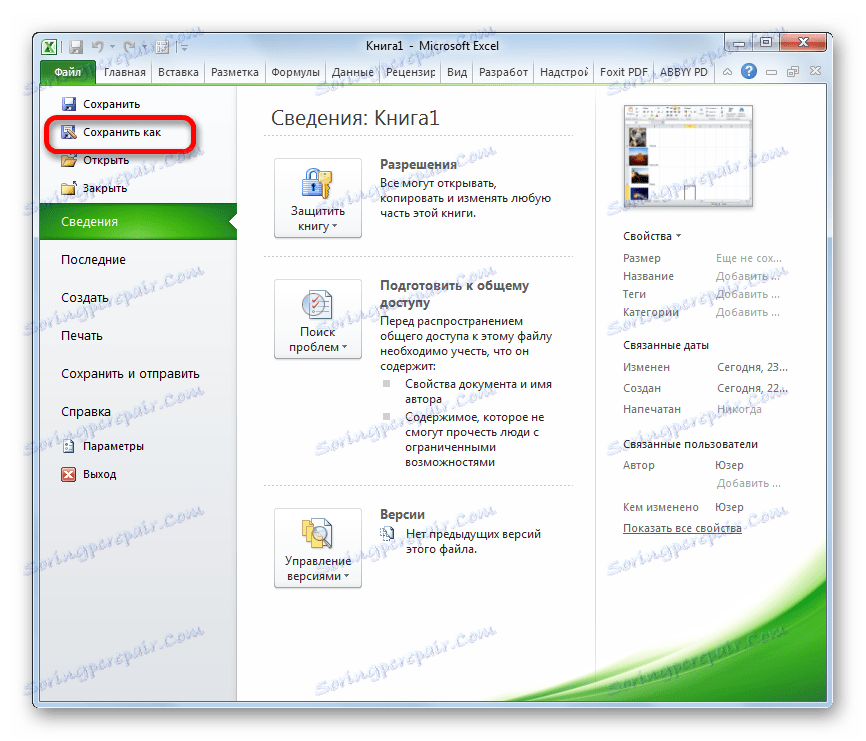
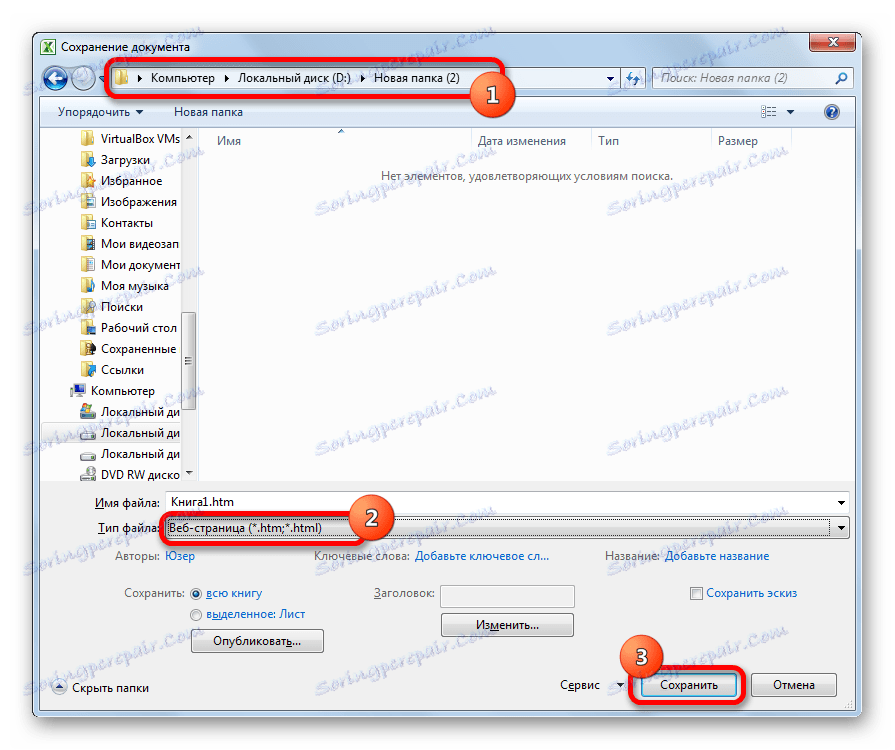
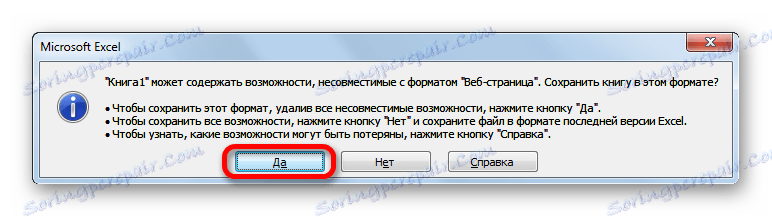
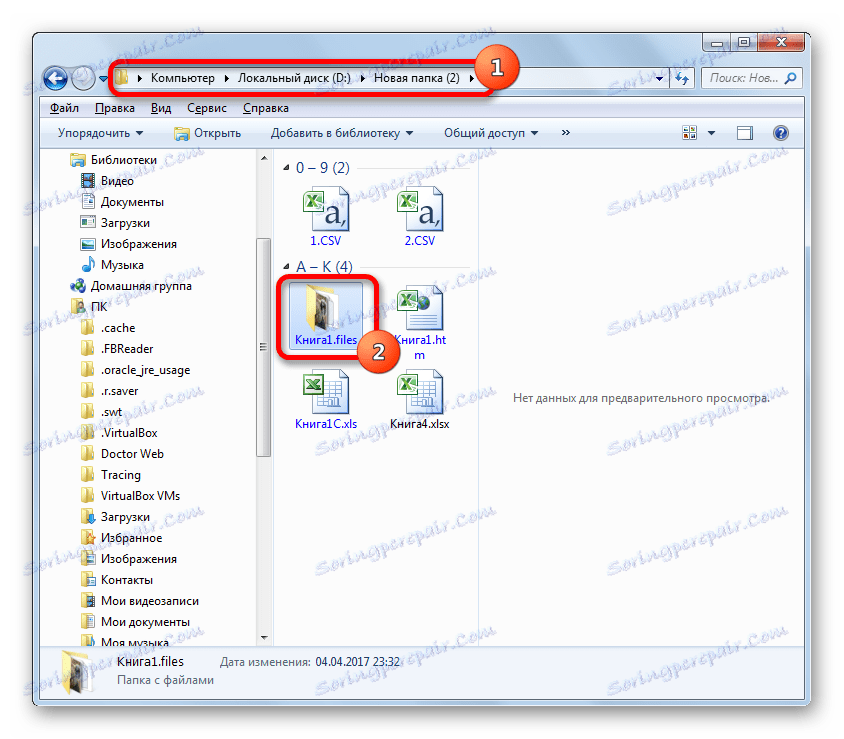
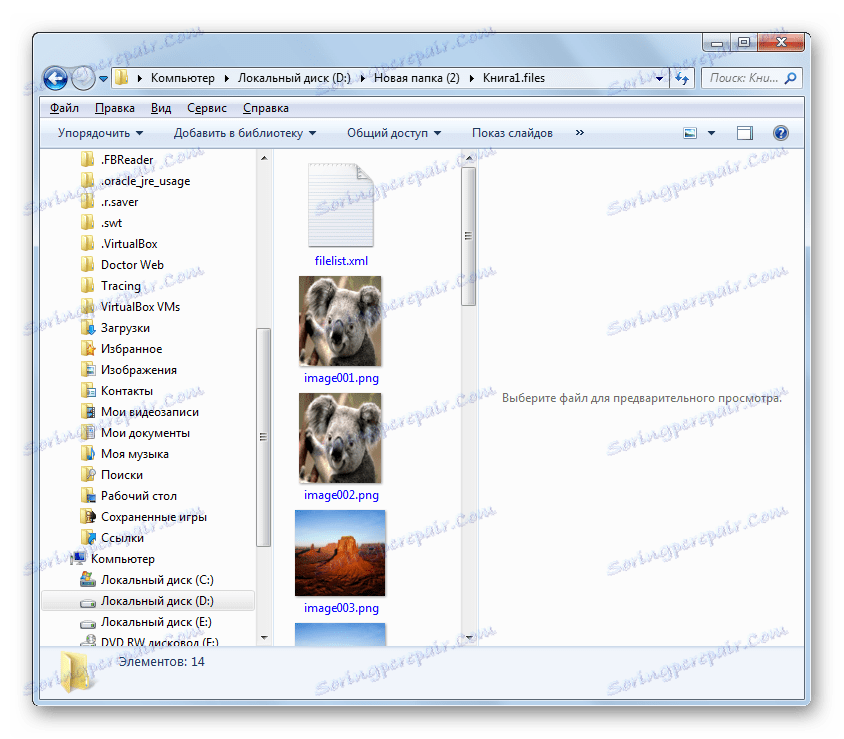
Није изузетно тешко извлачити слике из Екцел датотеке, јер то изгледа на први поглед. Ово се може учинити једноставним копирањем слике или чувањем документа као веб странице са уграђеним Екцел алатима.